자습서: Azure Machine Learning 스튜디오에서 코드 없이 자동화된 Machine Learning으로 수요 예측
Azure Machine Learning 스튜디오에서 자동화된 기계 학습을 사용하여 한 줄의 코드도 작성하지 않고 시계열 예측 모델을 만드는 방법에 대해 알아봅니다. 이 모델은 자전거 공유 서비스에 대한 임대 수요를 예측합니다.
이 자습서에서는 코드를 작성하지 않고 스튜디오 인터페이스를 사용하여 학습을 수행합니다. 다음 작업을 수행하는 방법을 알아봅니다.
- 데이터 세트를 만들고 로드합니다.
- 자동화된 ML 실험을 구성하고 실행합니다.
- 예측 설정을 지정합니다.
- 실험 결과를 살펴봅니다.
- 최적의 모델을 배포합니다.
또한 다음과 같은 다른 모델 유형에 대해 자동화된 기계 학습을 시도해 보세요.
- 분류 모델의 코드 없는 예제는 자습서: Azure Machine Learning에서 자동화된 ML을 사용하여 분류 모델 만들기를 참조하세요.
- 개체 감지 모델의 코드 첫 번째 예제는 자습서: AutoML 및 Python을 사용하여 개체 감지 모델 학습을 참조하세요.
필수 조건
Azure Machine Learning 작업 영역 작업 영역 리소스 만들기를 참조하세요.
bike-no.csv 데이터 파일 다운로드
스튜디오에 로그인
이 자습서에서는 모든 기술 수준의 데이터 과학 전문가용 데이터 과학 시나리오를 수행하기 위한 기계 학습 도구를 포함하는 통합 웹 인터페이스인 Azure Machine Learning Studio에서 자동화된 ML 실험 실행을 만듭니다. 이 Studio는 Internet Explorer 브라우저에서 지원되지 않습니다.
Azure Machine Learning Studio에 로그인합니다.
해당 구독과 직접 만든 작업 영역을 선택합니다.
시작하기를 선택합니다.
왼쪽 창의 작성 섹션에서 자동화된 ML을 선택합니다.
+새 자동화된 ML 작업을 선택합니다.
데이터 세트 생성 및 로드
실험을 구성하기 전에 데이터 파일을 Azure Machine Learning 데이터 세트 형식으로 작업 영역에 업로드합니다. 이렇게 하면 데이터의 형식이 실험에 맞게 적절히 지정되도록 할 수 있습니다.
데이터 세트 선택 양식의 +데이터 세트 만들기 드롭다운에서 로컬 파일에서를 선택하여 새 데이터 세트를 만듭니다.
기본 정보 양식에서 데이터 세트에 이름을 지정하고 선택적 설명을 입력합니다. Azure Machine Learning 스튜디오의 자동화된 ML은 현재 테이블 형식 데이터 세트만 지원하므로 데이터 세트 형식은 기본적으로 테이블 형식이어야 합니다.
왼쪽 아래에서 다음을 선택합니다.
데이터 저장소 및 파일 선택 양식에서 작업 영역을 만드는 동안 자동으로 설정된 기본 데이터 저장소 workspaceblobstore(Azure Blob Storage)를 선택합니다. 데이터 파일을 업로드할 스토리지 위치입니다.
업로드 드롭다운에서 파일 업로드를 선택합니다.
로컬 컴퓨터에 있는 bike-no.csv 파일을 선택합니다. 이는 구성 요소로 다운로드한 파일입니다.
다음을 선택합니다.
업로드가 완료되면, 설정 및 미리 보기 양식이 파일 형식에 따라 미리 채워집니다.
설정 및 미리 보기 양식이 다음과 같이 채워졌는지 확인하고 다음을 선택합니다.
필드 설명 자습서에서 사용하는 값 파일 형식 파일에 저장된 데이터의 레이아웃 및 유형을 정의합니다. 구분 기호로 분리됨 구분 기호 일반 텍스트 또는 다른 데이터 스트림에서 별도의 독립적인 지역 간의 경계를 지정하기 위한 하나 이상의 문자입니다. Comma 인코딩 데이터 세트를 읽는 데 사용할 문자 스키마 테이블을 식별합니다. UTF-8 열 머리글 데이터 세트의 헤더(있는 경우)가 처리되는 방법을 나타냅니다. 첫 번째 파일에만 머리글이 있음 행 건너뛰기 데이터 세트에서 건너뛴 행(있는 경우)의 수를 나타냅니다. 없음 스키마 폼을 사용하여 이 실험을 위해 데이터를 추가로 구성할 수 있습니다.
이 예에서는 casual 및 registered 열을 무시하도록 선택합니다. 이러한 열은 cnt 열의 하위 열이므로 포함하지 않습니다.
또한 이 예에서는 속성 및 형식에 기본값을 그대로 사용합니다.
다음을 선택합니다.
확인 세부 정보 양식의 정보가 이전에 기본 정보 및 설정 및 미리 보기 양식에 입력한 정보와 일치하는지 확인합니다.
만들기를 선택하여 데이터 세트 만들기를 완료합니다.
데이터 세트가 목록에 표시되면 선택합니다.
다음을 선택합니다.
작업 구성
데이터를 로드하고 구성한 후에는 원격 컴퓨팅 대상을 설정하고 예측하려는 데이터의 열을 선택합니다.
- 다음과 같이 작업 구성 양식을 채웁니다.
실험 이름
automl-bikeshare를 입력합니다.예측하려는 항목인 대상 열로 cnt를 선택합니다. 이 열은 총 자전거 공유 대여 건수를 나타냅니다.
컴퓨팅 유형으로 컴퓨팅 클러스터를 선택합니다.
+새로 만들기를 선택하여 컴퓨팅 대상을 구성합니다. 자동화된 ML은 Azure Machine Learning 컴퓨팅만 지원합니다.
가상 머신 선택 양식을 채워 컴퓨팅을 설정합니다.
필드 설명 자습서에서 사용하는 값 가상 머신 계층 실험의 우선 순위를 선택합니다. 전용 가상 머신 유형 컴퓨팅에 사용할 가상 머신 유형을 선택합니다. CPU(중앙 처리 장치) 가상 머신 크기 컴퓨팅에 사용할 가상 머신 크기를 선택합니다. 데이터 및 실험 유형에 따라 권장 크기 목록이 제공됩니다. Standard_DS12_V2 다음을 선택하여 설정 구성 양식을 채웁니다.
필드 설명 자습서에서 사용하는 값 컴퓨팅 이름 컴퓨팅 컨텍스트를 식별하는 고유한 이름입니다. bike-compute 최소 / 최대 노드 데이터를 프로파일링하려면 하나 이상의 노드를 지정해야 합니다. 최소 노드: 1
최대 노드: 6규모 축소 전 유휴 시간(초) 클러스터가 최소 노드 수까지 자동으로 축소되기 전의 유휴 시간입니다. 120(기본값) 고급 설정 실험에 사용할 가상 네트워크를 구성하고 권한을 부여하는 설정입니다. 없음 만들기를 선택하여 컴퓨팅 대상을 가져옵니다.
이 작업은 완료하는 데 몇 분이 소요됩니다.
만들기가 완료되면 드롭다운 목록에서 새 컴퓨팅 대상을 선택합니다.
다음을 선택합니다.
예측 설정 선택
기계 학습 작업 유형 및 구성 설정을 지정하여 자동화된 ML 실험의 설정을 완료합니다.
작업 유형 및 설정 양식에서 기계 학습 작업 유형으로 시계열 예측을 선택합니다.
시간 열로 date를 선택하고 시계열 식별자를 비워 둡니다.
빈도는 기록 데이터가 수집되는 빈도입니다. 자동 검색을 선택한 상태로 유지합니다.
예측 구간은 예측하려는 미래의 시간 길이입니다. 자동 검색을 선택 취소하고 필드에 14자를 입력합니다.
추가 구성 설정 보기를 선택하고 다음과 같이 필드를 채웁니다. 이러한 설정은 학습 작업을 보다 효율적으로 제어하고 예측에 대한 설정을 지정하기 위한 것입니다. 그렇지 않으면 실험 선택 및 데이터를 기반으로 기본값이 적용됩니다.
추가 구성 설명 자습서에서 사용하는 값 기본 메트릭 기계 학습 알고리즘을 측정할 평가 메트릭입니다. 정규화된 제곱 평균 오차 최적 모델 설명 자동화된 ML에서 만든 최상의 모델에 대한 설명 가능성을 자동으로 표시합니다. Enable 차단된 알고리즘 학습 작업에서 제외할 알고리즘 최대 임의 트리 추가 예측 설정 이러한 설정은 모델의 정확도를 향상시키는 데 도움이 됩니다.
대상 지연 예측: 대상 변수의 지연 시간을 얼마 전으로 구성할지 지정
대상 이동 기간: max, min 및 sum 같은 기능이 생성되는 이동 기간의 크기를 지정합니다.
대상 지연 예측: 없음
대상 이동 기간 크기: 없음종료 기준 조건을 충족하는 경우 학습 작업이 중지됩니다. 학습 작업 시간(시간): 3
메트릭 점수 임계값: 없음동시성 반복당 실행되는 최대 병렬 반복 수 최대 동시 반복 횟수: 6 저장을 선택합니다.
다음을 선택합니다.
[선택 사항] 유효성 검사 및 테스트 양식에서
- 유효성 검사 유형으로 k겹 교차 유효성 검사를 선택합니다.
- 교차 유효성 검사 수로 5를 선택합니다.
실험 실행
실험을 실행하려면 마침을 선택합니다. 작업 세부 정보 화면이 열리고 상단의 작업 번호 옆에 작업 상태가 표시됩니다. 이 상태는 실험이 진행되면서 업데이트됩니다. 실험 상태를 알려주는 알림이 스튜디오의 오른쪽 위 모서리에도 표시됩니다.
Important
실험 작업을 준비하기 위한 준비는 10-15분이 걸립니다.
실행이 시작되면 각 반복에 대해 2-3분 더 소요됩니다.
이 프로세스는 시간이 오래 걸리므로 프로덕션 환경에서는 시간이 더 걸릴 수 있습니다. 기다리는 동안 모델 탭에서 테스트가 완료된 알고리즘을 살펴보는 것이 좋습니다.
모델 살펴보기
모델 탭으로 이동하여 테스트한 알고리즘(모델)을 확인합니다. 기본적으로 모델은 완료되면 메트릭 점수를 기준으로 정렬됩니다. 이 자습서의 경우 선택한 정규화된 제곱 평균 오차 메트릭에 따라 가장 높은 점수를 획득한 모델이 목록 맨 위에 표시됩니다.
모든 실험 모델이 완료될 때까지 기다리는 동안 완료된 모델의 알고리즘 이름을 선택하여 성능 세부 정보를 살펴봅니다.
다음 예에서는 작업이 만든 모델 목록에서 모델을 선택하기 위해 탐색합니다. 그런 다음 개요 및 메트릭 탭을 선택하여 선택한 모델의 속성, 메트릭 및 성능 차트를 확인합니다.
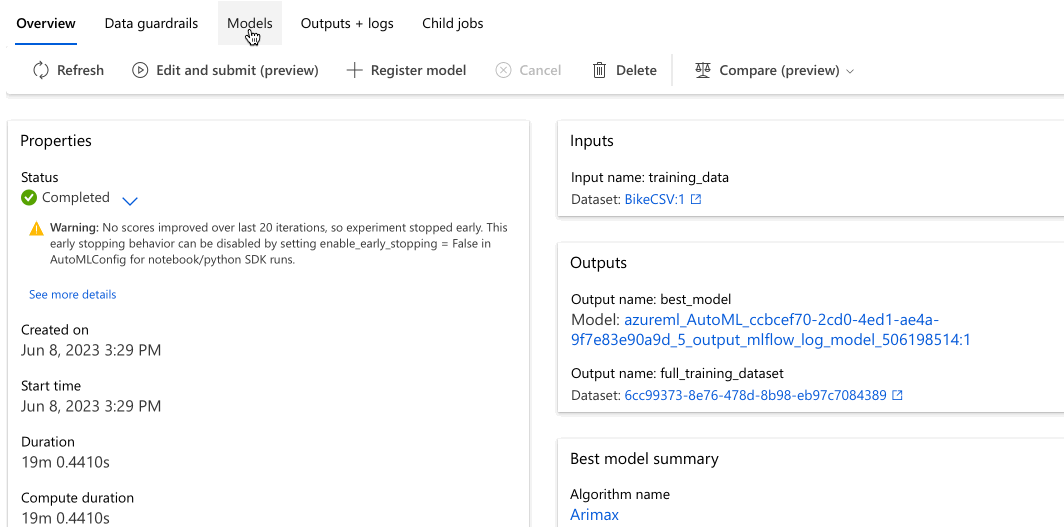
모델 배포
Azure Machine Learning Studio에서 자동화된 기계 학습을 사용하면 몇 단계 안에 최적 모델을 웹 서비스로 배포할 수 있습니다. 배포는 모델 통합이므로 새 데이터를 예측하고 잠재적인 기회 영역을 식별할 수 있습니다.
이 실험에서 웹 서비스에 대한 배포는 자전거 공유 회사에 이제 자전거 공유 임대 수요를 예측하기 위한 반복적이고 확장 가능한 웹 솔루션이 있음을 의미합니다.
작업이 완료되면 화면 상단에서 작업 1을 선택하여 부모 작업 페이지로 다시 이동합니다.
모범 모델 요약 섹션에서 이 실험의 컨텍스트에 따른 모범 모델은 정규화된 제곱 평균 오차 메트릭을 기준으로 선택됩니다.
이 모델을 배포할 것이며, 배포 시간이 약 20분 정도 걸립니다. 배포 프로세스에는 모델 등록, 리소스 생성, 웹 서비스에 대한 구성을 포함한 몇 가지 단계가 수반됩니다.
모범 모델을 선택하여 모델별 페이지를 엽니다.
화면의 왼쪽 위 영역에 있는 배포 단추를 선택합니다.
다음과 같이 모델 배포 창을 채웁니다.
필드 값 배포 이름 bikeshare-deploy 배포 설명 자전거 공유 수요 배포 컴퓨팅 형식 ACI(Azure Compute Instance) 선택 인증 사용 사용 안 함. 사용자 지정 배포 자산 사용 사용 안 함. 사용 안 함으로 설정하면 기본 드라이버 파일(점수 매기기 스크립트) 및 환경 파일을 자동으로 생성할 수 있습니다. 이 예제에서는 고급 메뉴에 제공된 기본값을 사용합니다.
배포를 선택합니다.
작업 화면 위쪽에 배포가 성공적으로 시작되었음을 나타내는 녹색 성공 메시지가 표시됩니다. 배포 진행률은 모델 요약 창의 배포 상태에서 확인할 수 있습니다.
배포가 성공하면 예측을 생성하는 운영 웹 서비스가 생깁니다.
다음 단계로 이동하여 새 웹 서비스를 사용하는 방법을 자세히 알아보고 Power BI의 기본 제공 Azure Machine Learning 지원을 사용하여 예측을 테스트합니다.
리소스 정리
배포 파일은 데이터 및 실험 파일보다 크기 때문에 더 많은 저장 비용이 발생합니다. 작업 영역 및 실험 파일을 유지하려는 경우에는 배포 파일만 삭제하여 계정 비용을 최소화할 수 있습니다. 또는 어떤 파일도 사용할 계획이 없으면 전체 리소스 그룹을 삭제합니다.
배포 인스턴스 삭제
다른 자습서에서 사용하거나 탐색할 수 있도록 리소스 그룹과 작업 영역을 유지하려면 Azure Machine Learning Studio에서 배포 인스턴스만 삭제합니다.
Azure Machine Learning Studio로 이동합니다. 작업 영역으로 이동한 다음, 왼쪽 자산 창 아래에서 엔드포인트를 선택합니다.
삭제하려는 배포를 선택하고 삭제를 선택합니다.
계속을 선택합니다.
리소스 그룹 삭제
Important
사용자가 만든 리소스는 다른 Azure Machine Learning 자습서 및 방법 문서의 필수 구성 요소로 사용할 수 있습니다.
사용자가 만든 리소스를 사용하지 않으려면 요금이 발생하지 않도록 해당 리소스를 삭제합니다.
Azure Portal의 검색 상자에 리소스 그룹을 입력하고 결과에서 선택합니다.
목록에서 만든 리소스 그룹을 선택합니다.
개요 페이지에서 리소스 그룹 삭제를 선택합니다.
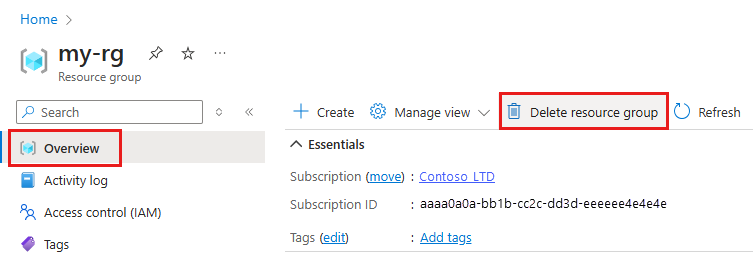
리소스 그룹 이름을 입력합니다. 그런 다음 삭제를 선택합니다.
다음 단계
이 자습서에서는 Azure Machine Learning Studio에서 자동화된 ML을 사용하여 자전거 공유 임대 수요를 예측하는 시계열 예측 모델을 만들고 배포합니다.
- 자동화된 기계 학습에 대한 자세한 정보
- 분류 메트릭 및 차트에 대한 자세한 내용은 자동화된 기계 학습 결과 이해 문서를 참조하세요.
- 예측 관련 FAQ에 대한 자세한 내용.
참고 항목
이 자전거 공유 데이터 세트는 이 자습서에 맞게 수정되었습니다. 이 데이터 세트는 Kaggle Competition의 일부로 제공되었고 원래는 Capital Bikeshare를 통해 제공되었습니다. 또한 UCI Machine Learning Database 내에서도 확인할 수 있습니다.
데이터 원본: Fanaee-T, Hadi, and Gama, Joao, Event labeling combining ensemble detectors and background knowledge, Progress in Artificial Intelligence(2013): pp. 1-15, Springer Berlin Heidelberg.